指标状态图适用于查看某一时间点的各指标值或指标状态的场景,通过颜色、数值、文字提示的可视化表现,可以一目了然地在仪表盘内查看指标状态是否符合预期。
进入仪表盘页面,点击右上角添加配置>指标图表,即可进入指标状态图配置页面,具体的指标数据配置以及样式配置操作如下所示: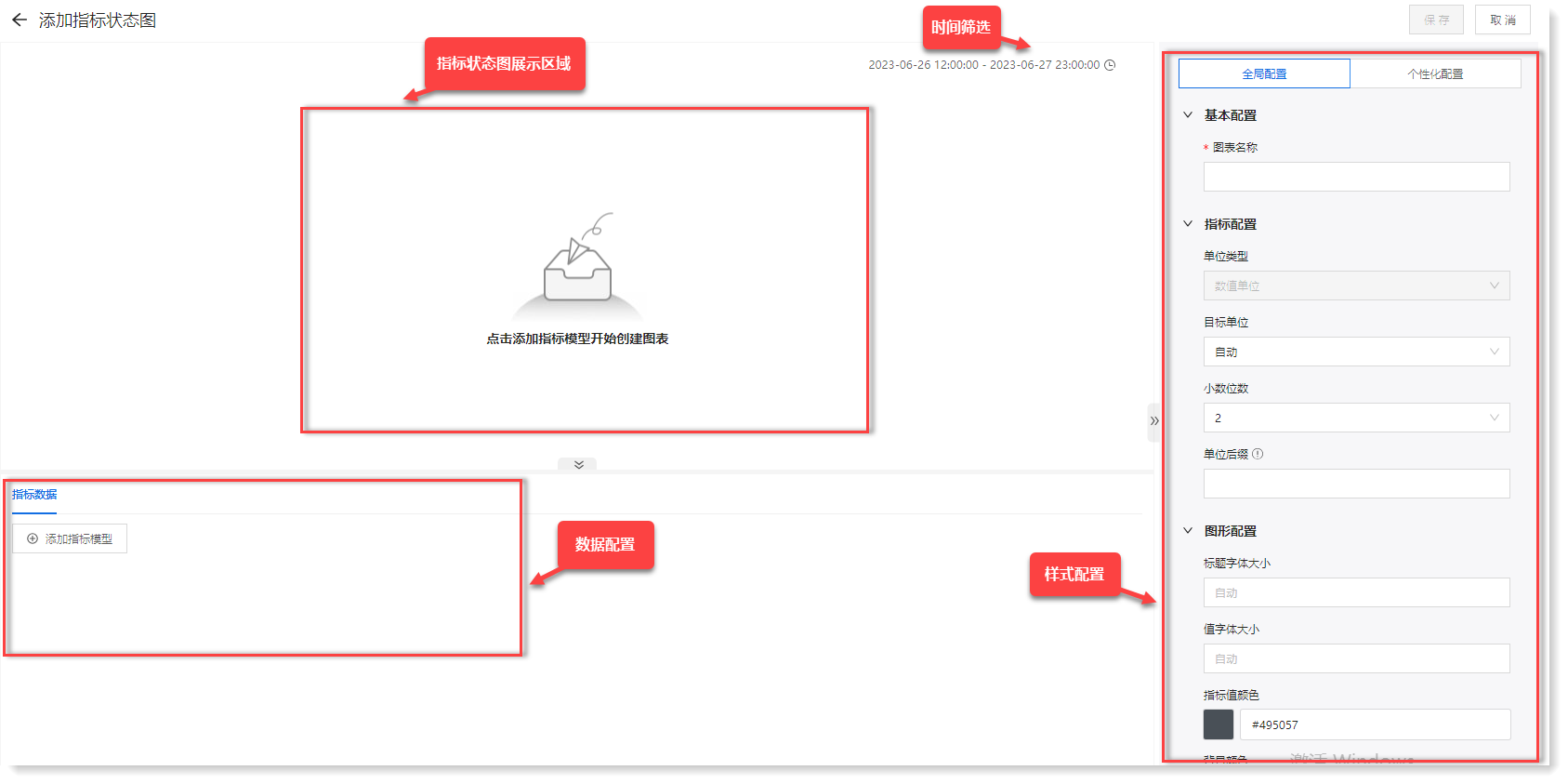
指标数据配置
1. 在添加指标状态图页面,点击【+添加指标模型】,在右侧抽屉中选择指标模型。可点击【筛选条件】展开筛选条件,通过“指标模型名称”、“指标类型”、“查询语言”对以下众多指标模型进行筛选,选择一个指标模型后点击【确定】即可完成指标数据添加过程,如下所示:
![]() 说明:
说明:
• 目前支持添加多个指标模型,但需确保已添加的指标模型的单位类型保持一致,否则状态图无法显示;
• 若不存在合适的指标模型,需要新建或修改指标模型时,可进入点击下方提示语进入数据管理>数据模型>指标模型配置页面进行指标模型新建或编辑,具体操作步骤可参考 指标模型管理 章节。
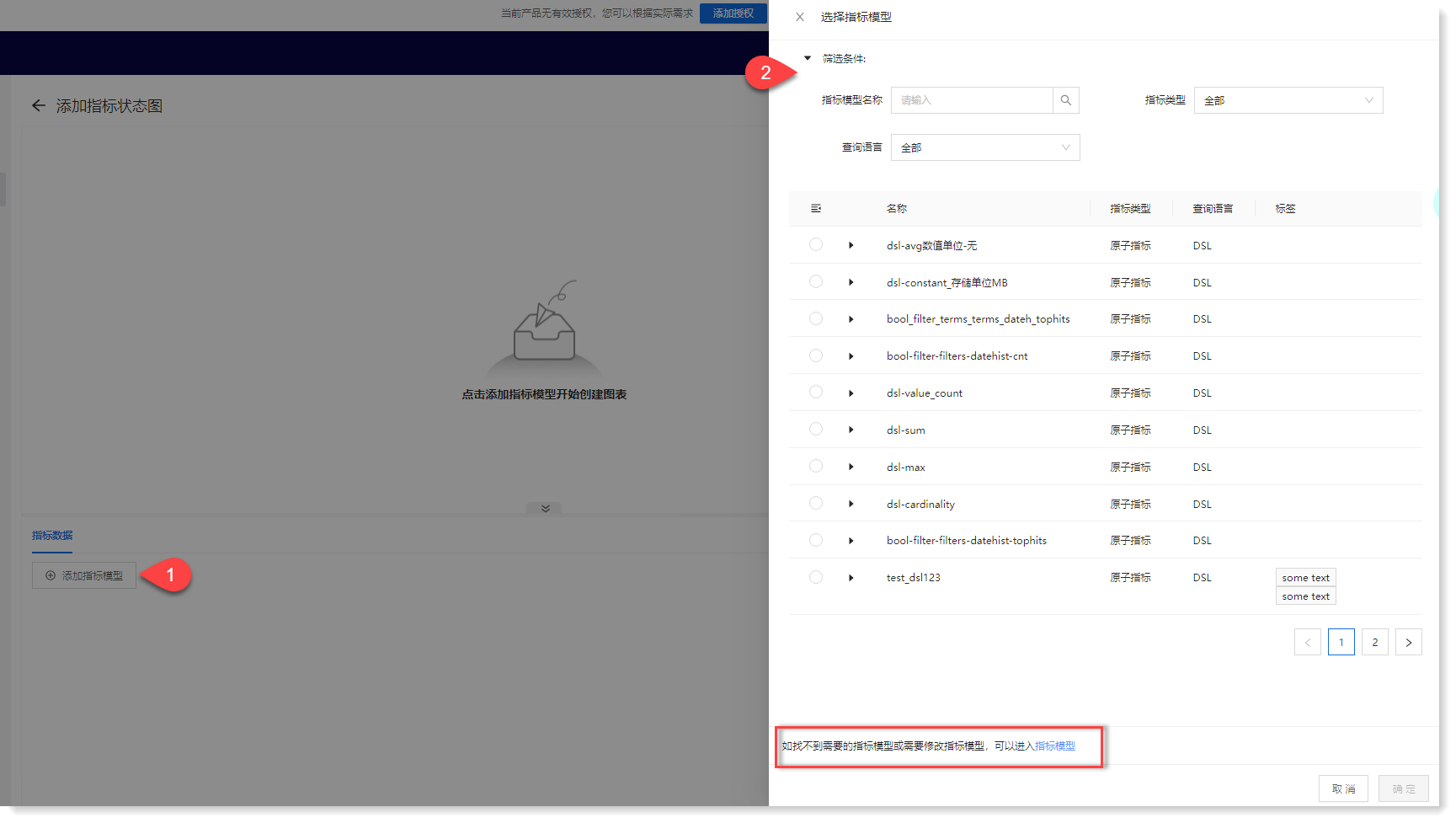
2. 添加指标模型成功后,即可在数据配置区域以及图表呈现区域进行如下操作:
• 在数据配置区域查看已选指标模型的基本信息,包括指标类型、查询语言、单位类型、计算公式等;点击![]() 按钮对此指标模型数据进行反选,即图表将不显示此指标模型的数据,再次点击即可恢复;点击
按钮对此指标模型数据进行反选,即图表将不显示此指标模型的数据,再次点击即可恢复;点击![]() 按钮重新选择指标模型;点击
按钮重新选择指标模型;点击![]() 按钮删除此指标模型(仅作用于图表可视化呈现,并不在系统中删除此指标模型)。如下所示:
按钮删除此指标模型(仅作用于图表可视化呈现,并不在系统中删除此指标模型)。如下所示:
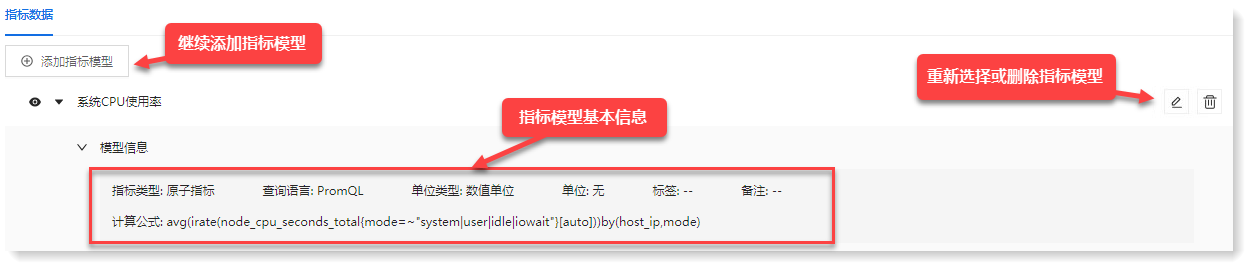
• 在图表呈现区域查看指标模型内每个序列在选定的时间范围内最新请求时间点根据计算公式计算出的“度量值”,每个色块代表一个序列,色块内“度量值”下方展示此序列的各个维度字段(值),维度值前显示所属的指标模型名称以作区分,如下所示:
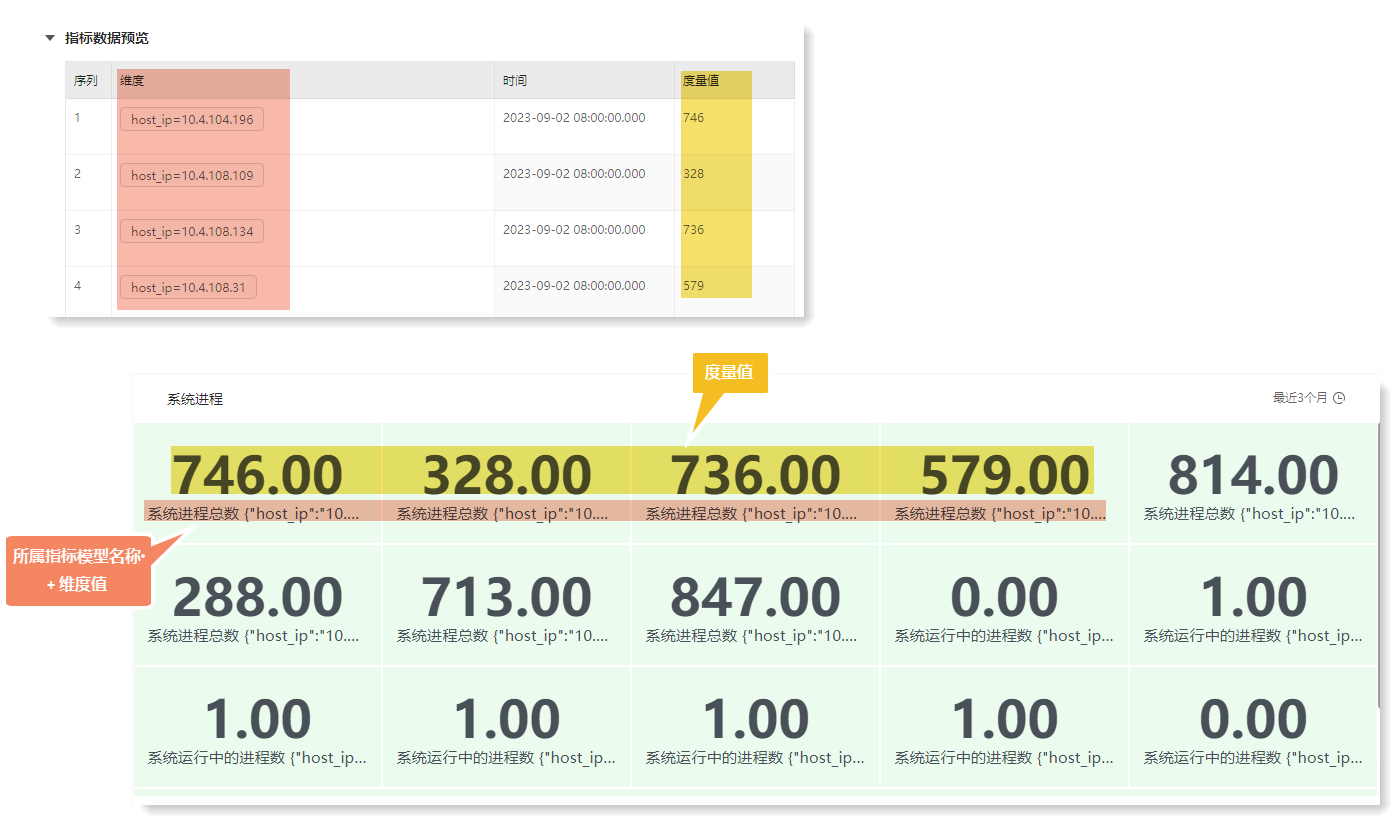
• 为使各指标模型作自定义区分,可在指标数据>维度显示配置>指标模型名称配置项中,对各指标模型的展示名称作自定义重命名,如下所示:

• 为使各色块内维度信息更加简洁或在其中增加自定义信息,可使用维度配置项进行维度字段提取或增加自定义内容。在指标数据>维度显示配置>维度名称配置项中,选择需要展示的一个或多个字段,并且可在字段前后输入自定义常量,同时,也支持不选择字段,只输入自定义常量。以下示例了提取展示host_ip字段并在字段前增加自定义常量“主机:”的填写内容及效果:
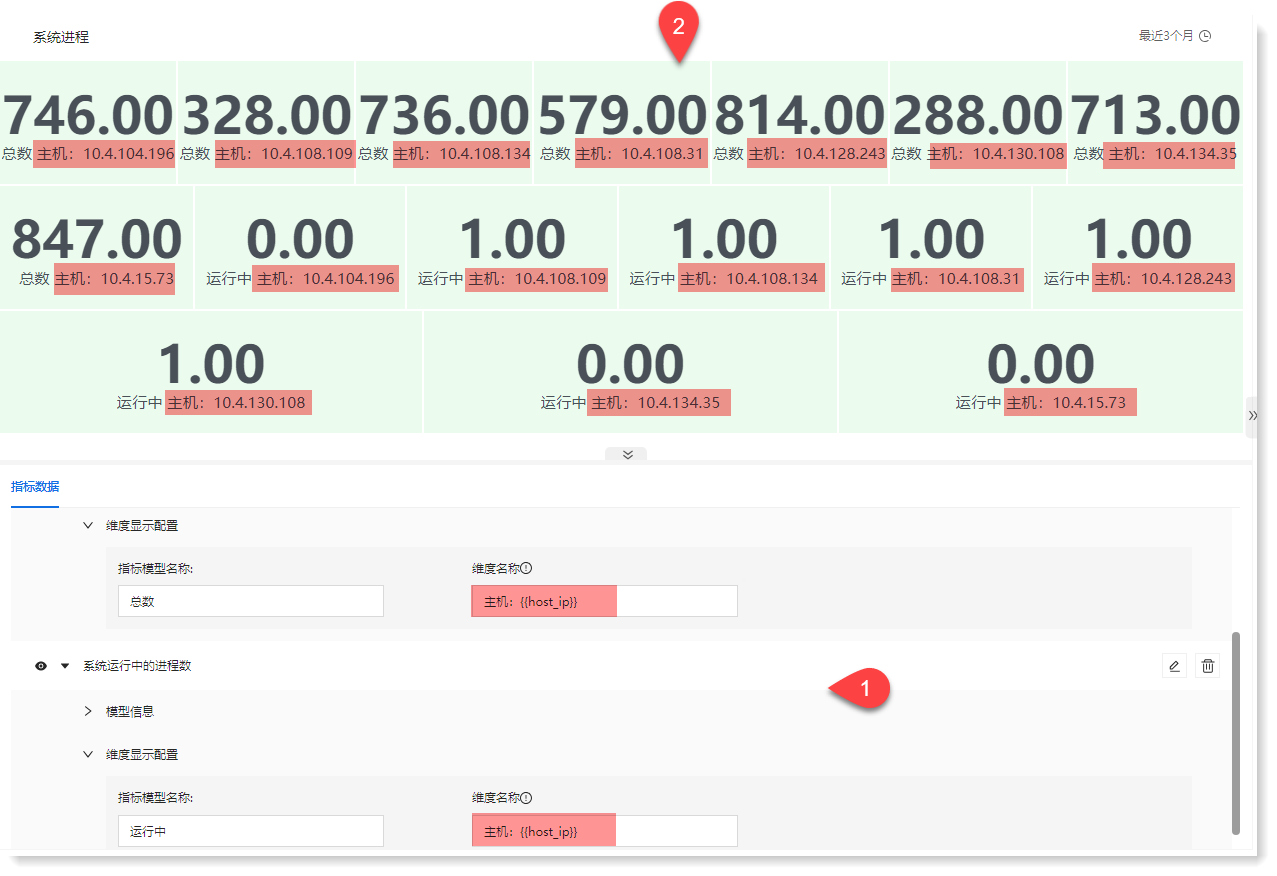
• 为使每个观测对象的指标值状态更为明显,可关联事件模型,即可在状态图内以颜色区分指标值是否出现异常。
在指标数据>事件模型配置项中选择以所选指标模型为数据源的事件模型,下方会显示事件模型的基本配置,包括事件类型、检测类型、事件级别及其触发条件,状态图中将会基于事件模型配置时所设置的事件级别,在每个指标值前显示事件级别对应的颜色圆圈,同时,将鼠标悬浮至圆圈上,将会显示指标值与事件级别阈值的对应关系,如下所示:
![]() 说明:
说明:
1. 各事件级别系统默认对应的颜色如下所示:

2. 若不存在以所选指标模型为数据源的事件模型,可进入数据管理>数据模型>事件模型模块进行新建,事件模型新建方法请参考 事件模型管理 章节。
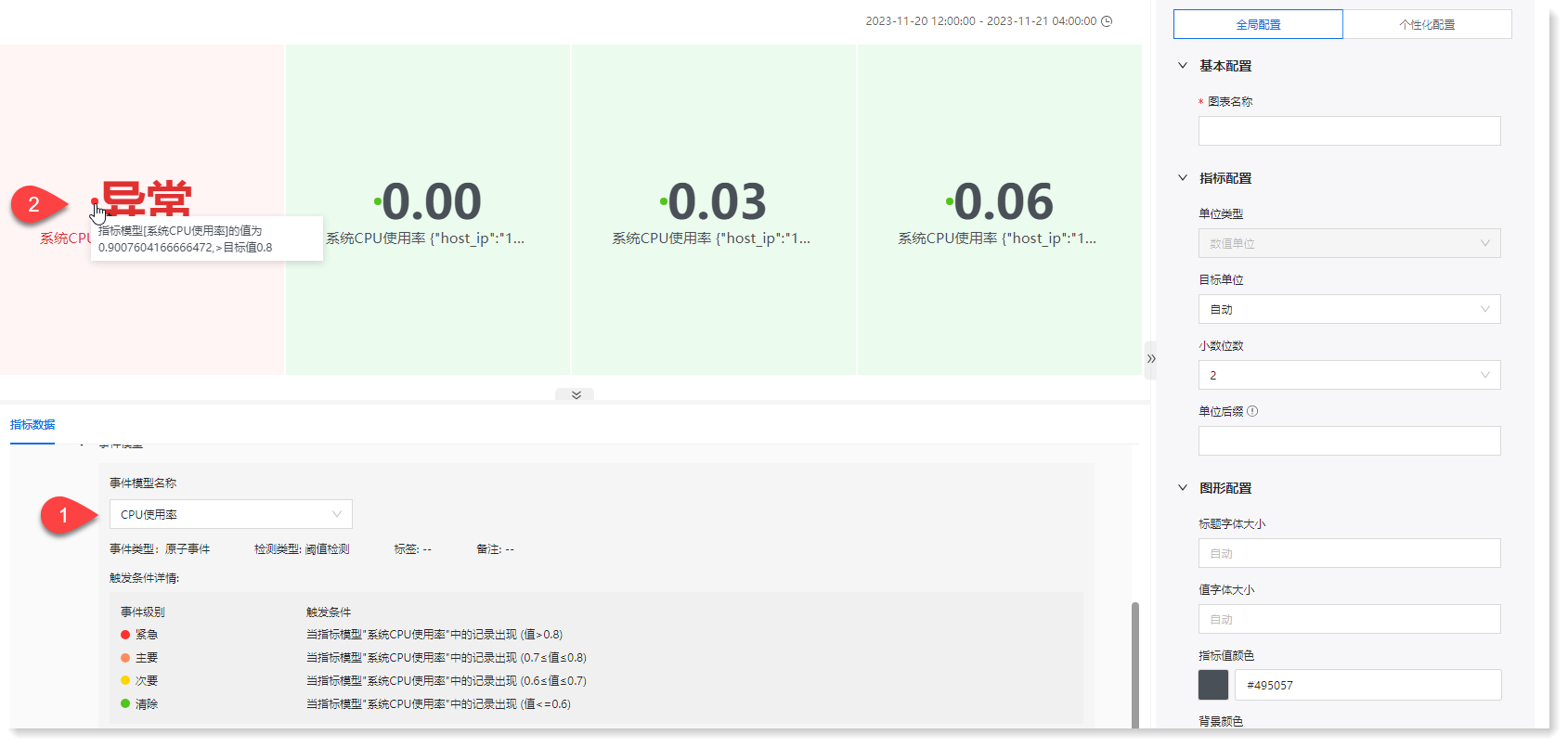
样式配置
在添加指标状态图页面右侧可对状态图的展示样式进行配置,以实现最佳的指标状态呈现效果,分为全局配置以及个性化配置,全局配置指针对通用性样式进行配置,个性化配置指针对各指标模型的不同展示效果进行单独配置,以下为各配置项介绍:.
► 全局配置
• 基本配置:
› * 图表名称:设置指标状态图的名称,字符数≤40,显示于状态图左上角;
• 指标配置:
› 单位类型:为指标模型配置时所指定的单位类型;
› 目标单位:用于为当前指标值单位进行单位转换;
› 小数位数:设置指标值呈现的小数位数,小数位数变化遵循四舍五入规则;
› 单位后缀:若对数值或单位呈现有额外需求,可通过在数值后添加后缀,字符数≤40,配置效果如下:
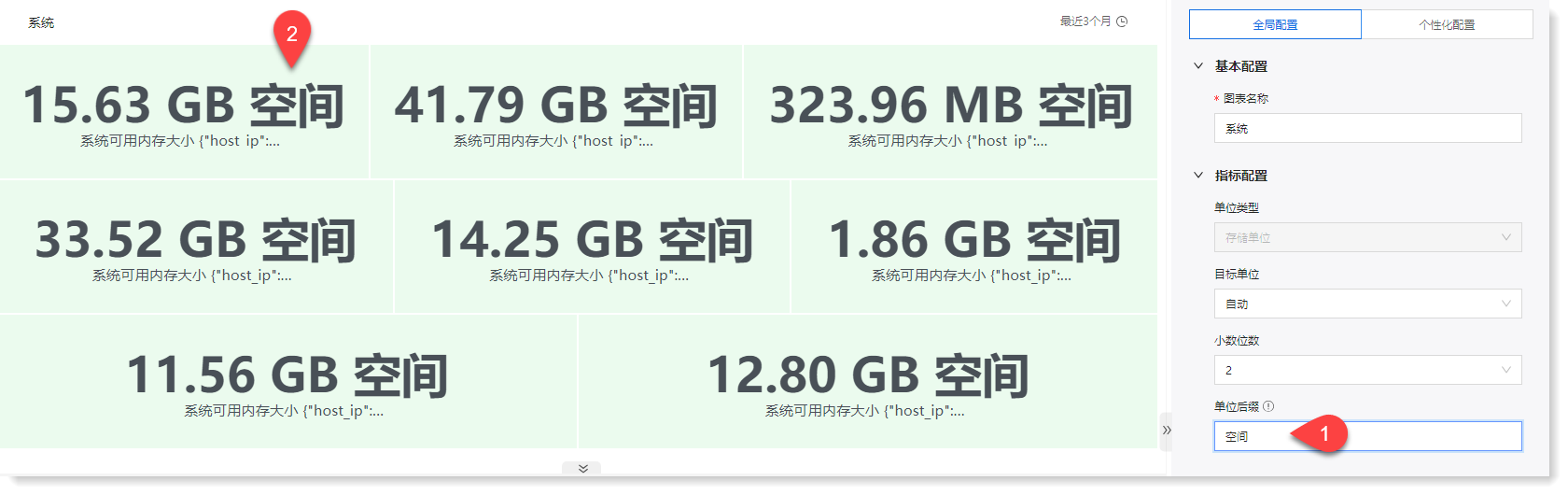
• 图形配置:
› 标题字体大小:设置维度字段字体大小;
› 值字体大小:设置数值字体大小;
› 指标值颜色:设置色块内所有字体的颜色,包括数值字体、维度字段字体的颜色;
› 背景颜色:设置色块的背景颜色;
图形配置整体效果如下:
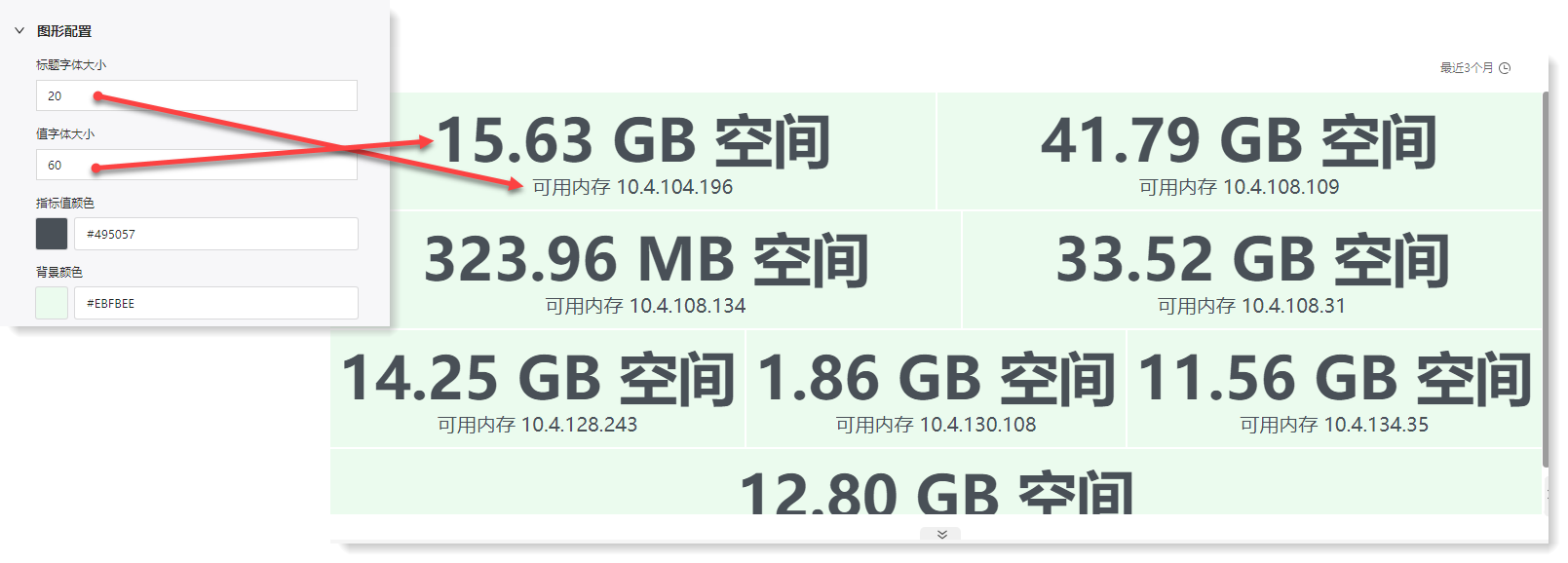
除了可以在仪表盘页面以数值大小判断指标状态以外,还可以提前在配置阶段对数值对应的标识(包括特殊数值、文字、颜色)进行设定,以实现在仪表盘页面以更加简明的方式查看指标的状态是否符合预期,具体配置及效果如下所示:
点击【添加值映射】,在映射值配置界面对映射条件、值映射、指标值颜色、背景颜色进行配置,具体说明如下:
以下配置及效果示例表示当“系统CPU利用率”高于80%时,指标状态图显示“异常”,并以红色着重标识:
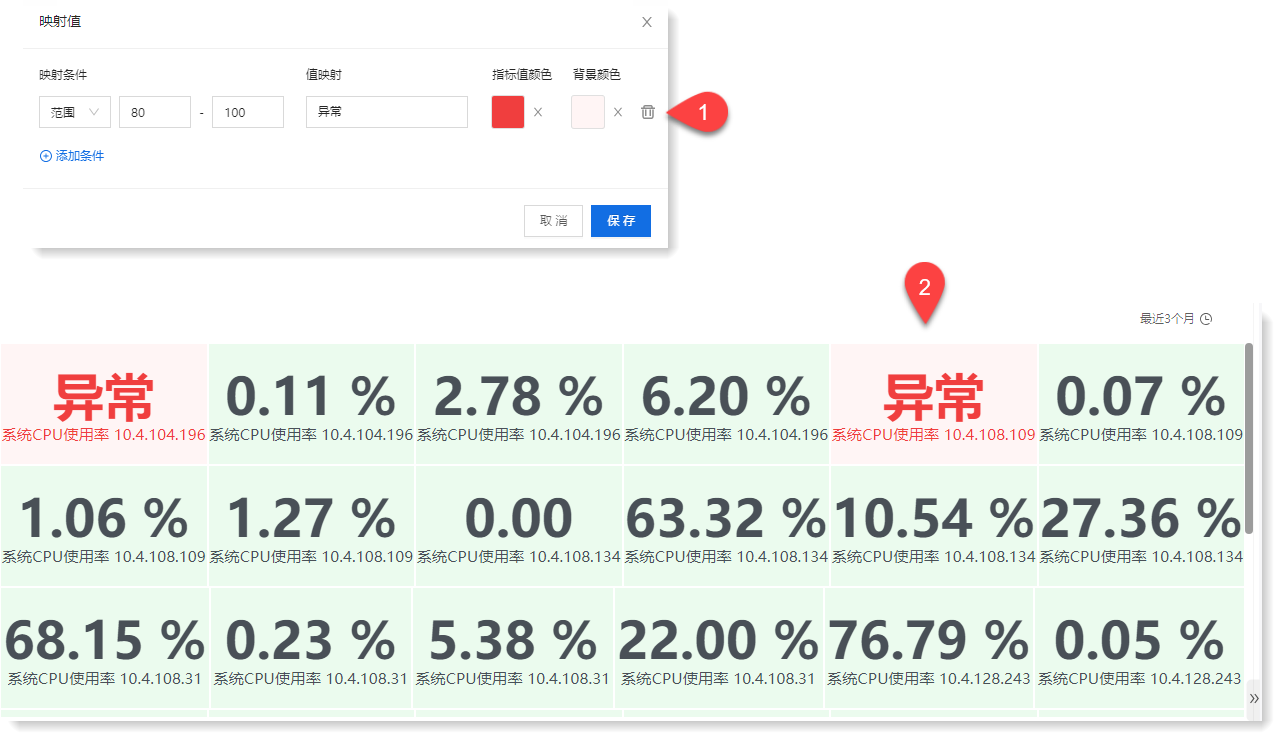
![]() 说明:设置的映射值显示后,已设置的单位后缀则不显示。
说明:设置的映射值显示后,已设置的单位后缀则不显示。
► 个性化配置
点击【选择指标模型】选择需进行具有针对性配置的指标模型,可对指标模型进行目标单位、小数位数、单位后缀、标题字体大小、值字体大小、值指标颜色、背景颜色、值映射设置,各配置项如下所示:
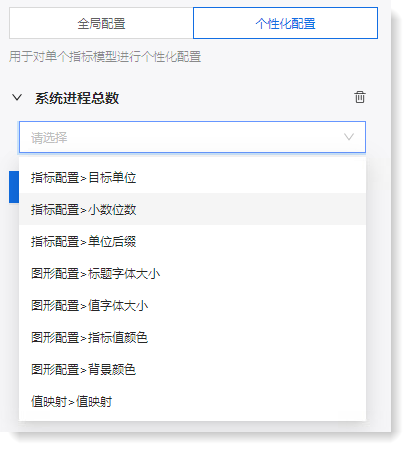
数据配置、样式配置完成后点击【保存】即可完成指标状态图的新建。
查看指标状态图
新建指标状态图后,可在仪表盘页面查看此指标状态图,查看指标在某一时间段内最新的指标数据和状态,此状态图左上角将会基于此图表出现的最高事件级别的颜色展示圆圈,以一目了然展示此状态图监控对象是否出现异常,同时,可以将鼠标悬浮至指标值前的圆圈上,查看指标值与事件级别阈值的对应关系,如下所示:
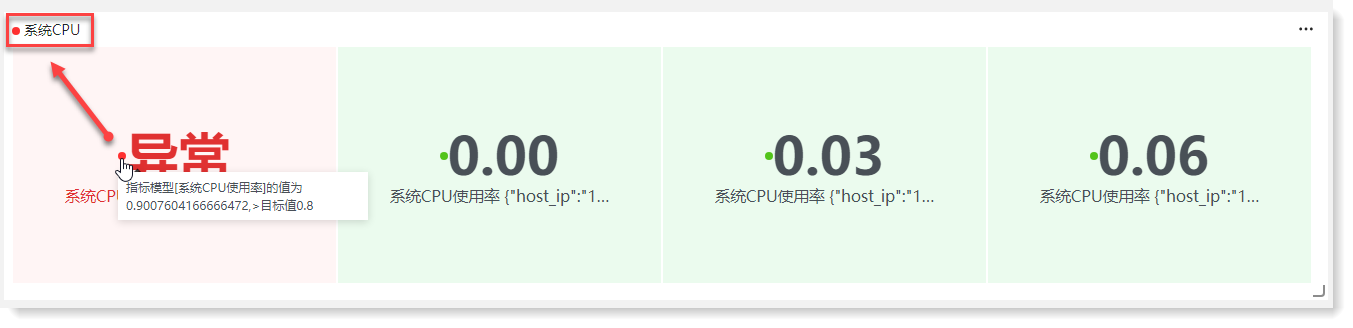
可针对时间、数据对状态图进行过滤、下钻,具体操作可参考 仪表盘 模块。